itunesでは音楽やテキストなどのデーターを同期して他のデバイスからも閲覧できる便利な機能がありますが、ある日突然エラー54が出て戸惑ってしまうケースがあります。 公式サイトのヘルプには主な原因と対処法が公開されてはいるものの、原因の究明には時間がかかるだけではなく煩雑な手間がかかってしまいます。 そんな中で、簡単なステップで問題を解決する方法が登場し大きな注目を集めています。

iphoneをitunesと同期しようとすると突然エラー54が発生することがありますが、ダイアログには「不明なエラーが起きました」と表記されていることから、どうしたら良いのか戸惑ってしまうユーザーがほとんどです。 そのダイアログの「OK」を押せば処理が再開されて正常に同期が完了するケースもありますが、困ってしまうのが処理が行われてから再びエラー54が発生してしまうケースです。 Apple公式サポートページのヘルプには対処方法が紹介されていますが、ここから先は長い道のりが待っています。
itunesのメディアライブラリ内のメディアファイルが複数の場所に分かれて保存されている場合はitunesmediaフォルダにまとめれば同期ができるようになります。 他社製のセキュリティソフトの一部には同期プロセスに干渉するものがあり、いくつかの監視を除外したり一時的に停止するなど設定を変更して試します。 あるいはセキュリティソフトを最新版にアップデートすればそれらの問題を解決できる場合もあります。 itunesstoreから入手したコンテンツで問題が発生している場合は、そのコンテンツを削除してから再ダウンロードします。
iTunes以外から入手したコンテンツでどれが原因なのか分からない場合は、少しずつ同期させてエラー54が発生すれば原因のコンテンツを突き止めることができ、ほとんどのケースではそのコンテンツを削除すれば解決できます。 ここで困ってしまうのが、そのコンテンツが友人のバンド演奏を録音したものや、パーティの様子を撮影した動画など大切な思い出が詰まったものであるケースです。 しかし、そのコンテンツを同期するたびにエラー54が発生することが確認できれば、解決のためには涙を飲んで削除する選択をしなければなりません。
iTunesで購入したコンテンツをiOS端末からコンピュータに転送した際や、iBookとの同期でも同じプロセスが利用されるので保存されているPDFが原因でエラー25が発生することがあります。 この場合はiBooksの共有オプションで原因となったPDFを自分宛のメールへ送信すれば、そのPDFのコピーがメールアカウントに保存されるので、メールアドレスを通じて共有できコンピュータからもアクセスできるようになり、その後デバイス上からPDFを削除すれば問題が解決できます。
あるコンテンツが原因でエラー54が発生した場合には削除するしか方法がありませんでしたが、ここに来てそれらを保持したままで解決できる方法が誕生しました。 その方法とは、パソコン用ソフトウェアの「dr.fone」というツールを使用する方法です。 使い方は簡単で、パソコンとiphoneをケーブルで接続してからdr.foneを起動し、「起動障害から修復」「iTunesのエラーを修復」「高度な修復」と順にクリックしていくだけで自動的に保存されているコンテンツを分析しエラーの修復が行われます。 「dr.fone-iTunes修復」があれば、公式サポートページを眺めながらひとつひとつの原因を探ったり、大切なコンテンツを泣く泣く削除する必要も無く、ほんの数クリックの簡単なステップで問題を解決できます。

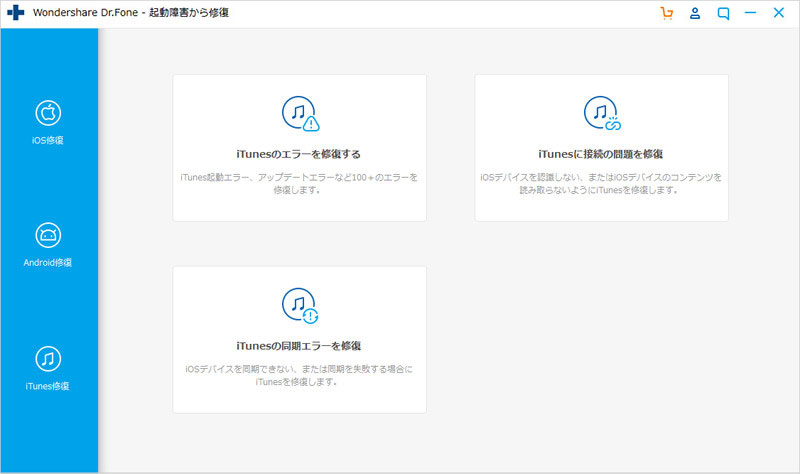
「iTunesのエラーを修復」を選択した後、iTunesの中身の読み取りが始まります。
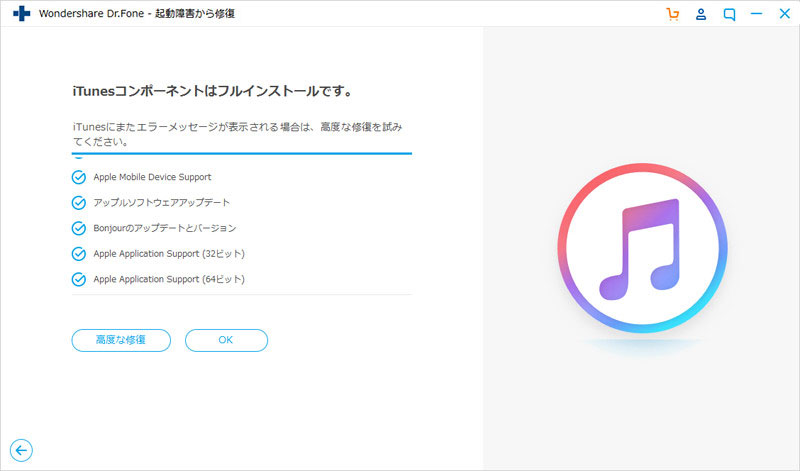
iTunesのインストールが完了したら、「OK」をクリックしてください。iTunesにエラーメッセージが表示されている場合、「高度な修復」オプションをクリックしてください。
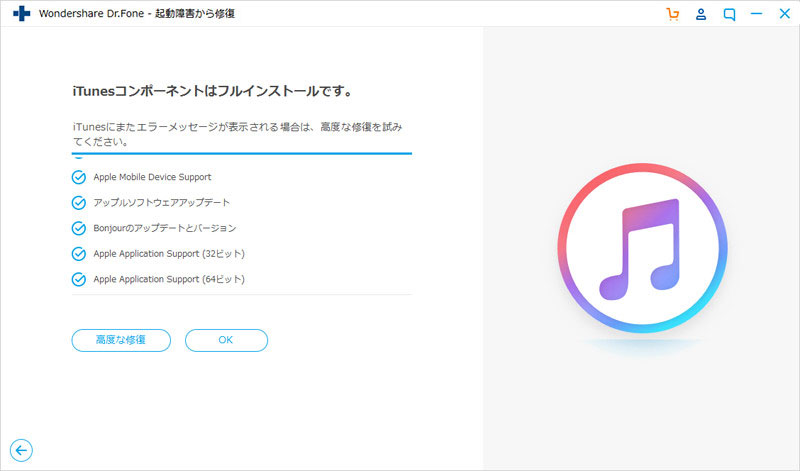
プロセスが完了するまでしばらくお待ちください。
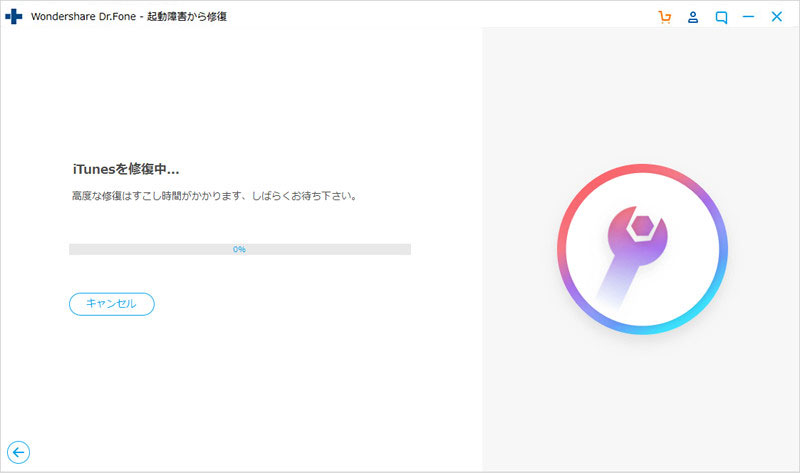
「dr.fone-iTunes修復」はエラー54を解決する例だけではなく、従来の解決方法では大切なデータを諦めるしか無かった大半のトラブルでも内蔵ストレージの内容を保持したまま解決できる機能が満載の便利なツールです。 「dr.fone-iTunes修復」は無料体験版を配布しているので大切なコンテンツをあきらめてしまう前に、まずは試してみる価値はあります。

iTunesに関するエラーを修復するソフト
akira
編集